Runtasticの退会方法が分からないユーザーが続出しているようです。管理人も初めはわからずに右往左往していたのですが、設定メニューから退会できました。
今回は、Runtasticの退会方法(無料版)をまとめました。ちなみに、いずれの方法もブラウザからRuntasticのページにアクセスして退会する形になります。
スマホのブラウザからアクセスした時の方法
まず、runtastic.comにアクセスして「すでにアカウントをお持ちですか?ここからログイン」をタップして、メールとパスワードを入力して「ログイン」をタップします。
続いて、左上の「![]() 」をタップするとメニューが表示されるので「設定」を選択します。
」をタップするとメニューが表示されるので「設定」を選択します。
次に、左側のメニューから「ログインデータ」を選択します。
あとは、画面右中央にある「アカウントの削除」→「OK」をタップすれば完了です。
PCのブラウザからアクセスした時の方法
PCの場合は、ブラウザからruntastic.comにアクセスして「すでにアカウントをお持ちですか?ここからログイン」もしくは右上の「ログイン」をクリックします。
続いて、メールとパスワードを入力して「ログイン」をクリックします。
次に、右上の「V」をクリックします。
すると、メニューが表示されるので「設定」を選択します。
左側のメニューから「ログインデータ」を選択します。
最後に、画面右中央にある「アカウントの削除」をクリックすれば完了です。
おそらく多くのユーザーは「設定」までは直感で行き着くかと思いますが、そこから「ログインデータ」を選ぶというのが大きなポイントです。
以上、Runtasticの退会を検討している方は活用してみて下さい(`・ω・′ )
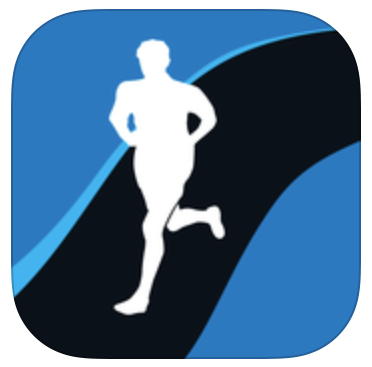
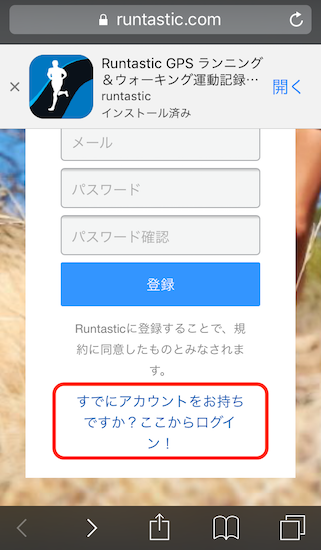
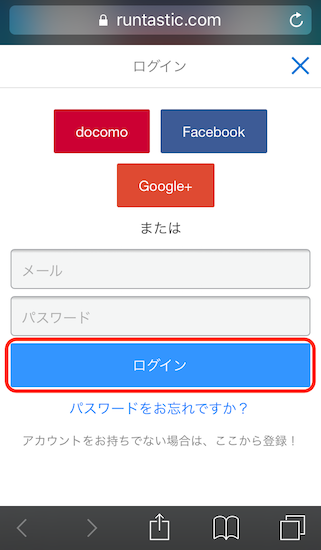

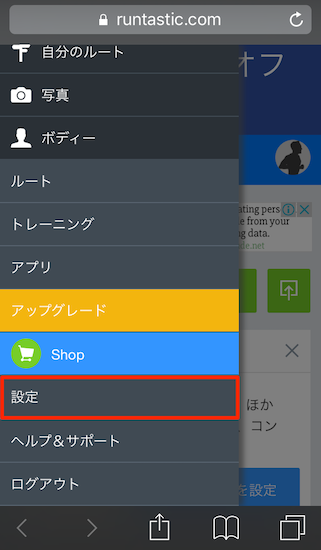
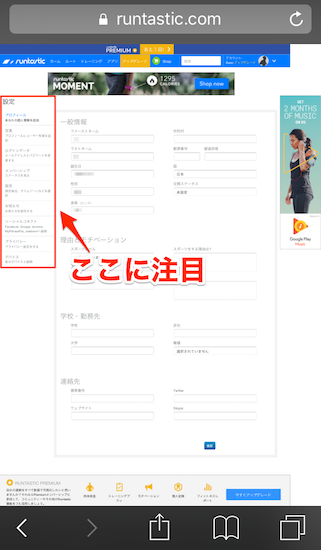
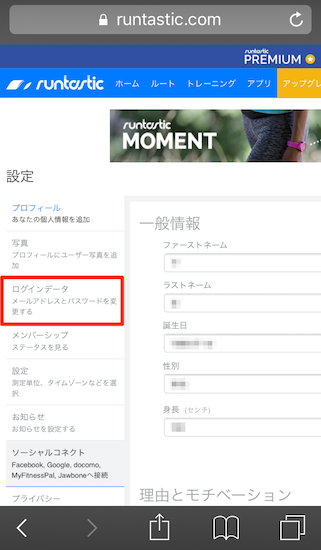
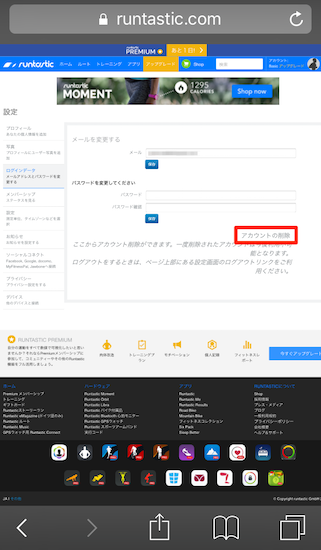
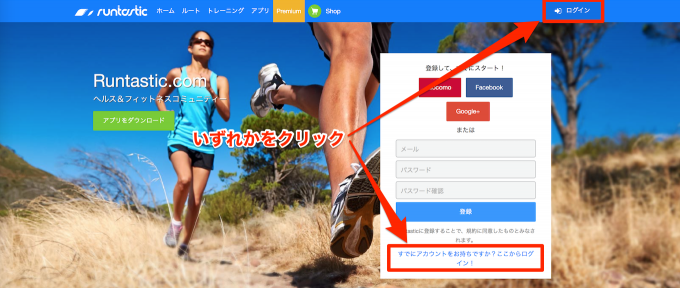
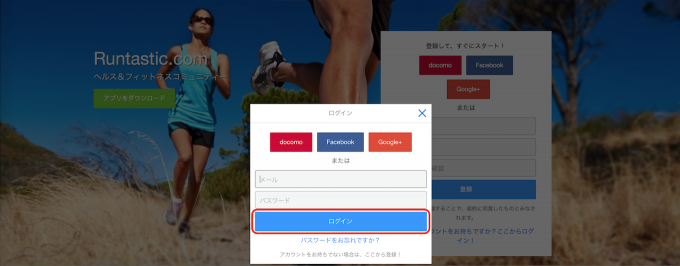
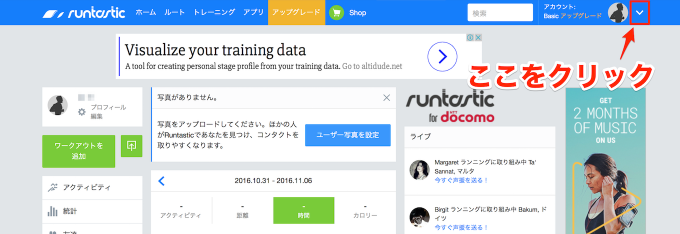
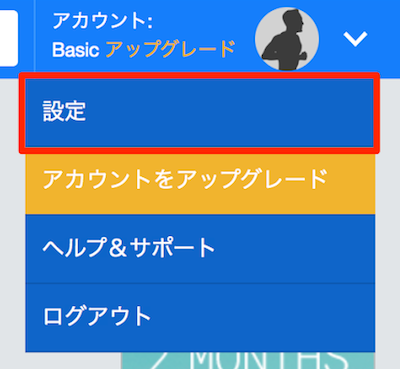
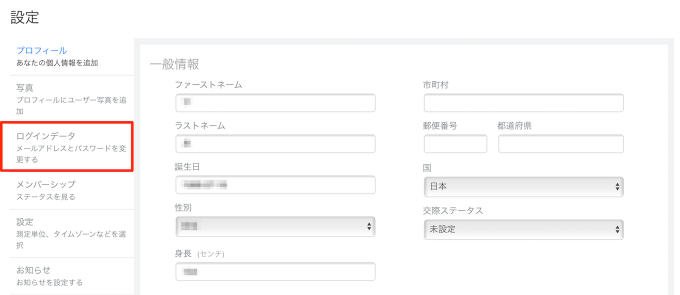
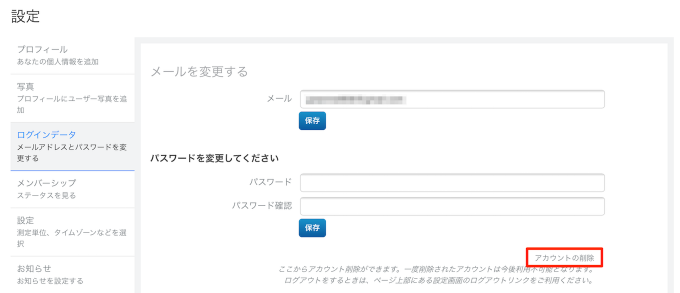

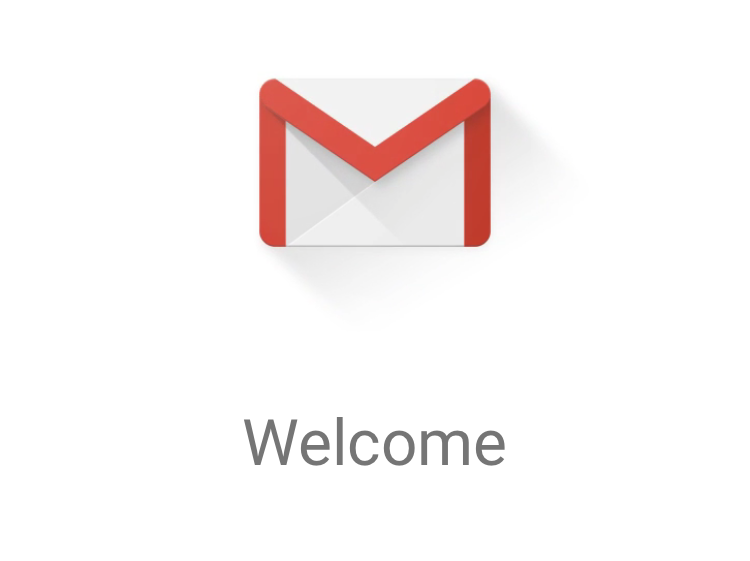
コメント